V této části je popsána konfigurace nástroje Zscaler.
Na webu Zscaler proveďte následující kroky. Odtud vytvoříte účet Zscaler, přidáte přihlašovací údaje VPN a přidáte umístění.
- Na webové stránce Zscaler vytvořte účet zabezpečení webu Zscaler.
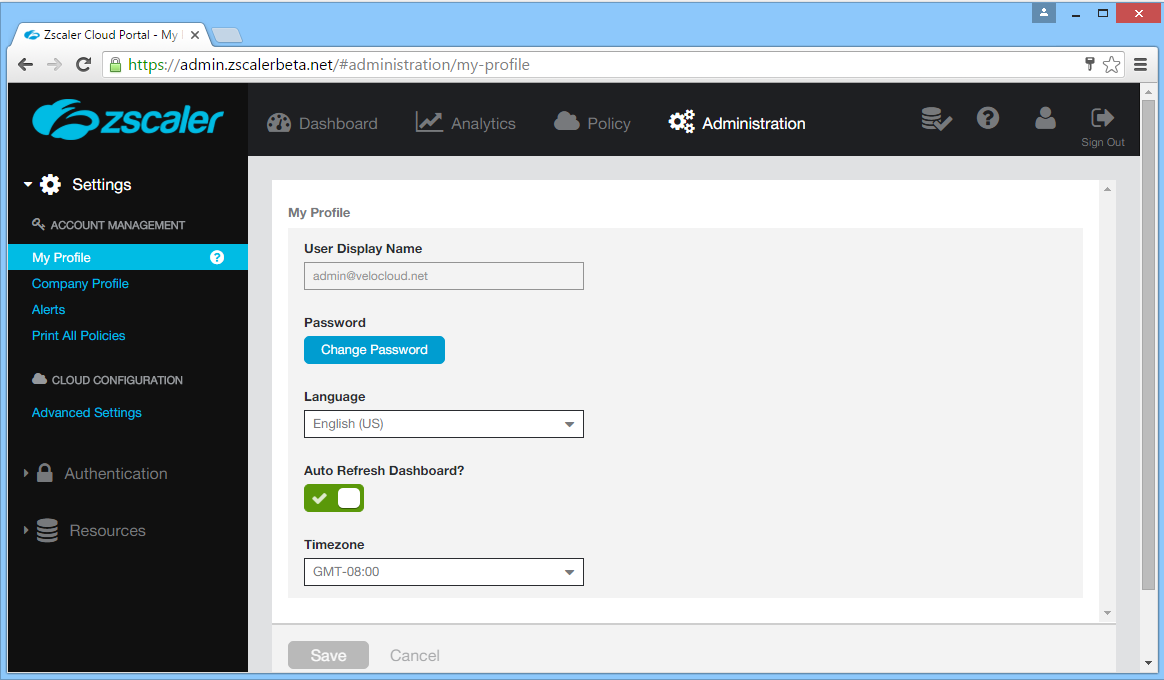
- Nastavte své přihlašovací údaje VPN:
- V horní části obrazovky Zscaler najeďte ukazatelem myši na možnost Administrace (Administration), aby se zobrazila rozevírací nabídka. (Viz obrázek níže.)
- V nabídce Zdroje (Resources) klikněte na možnost Přihlašovací údaje VPN (VPN Credentials).
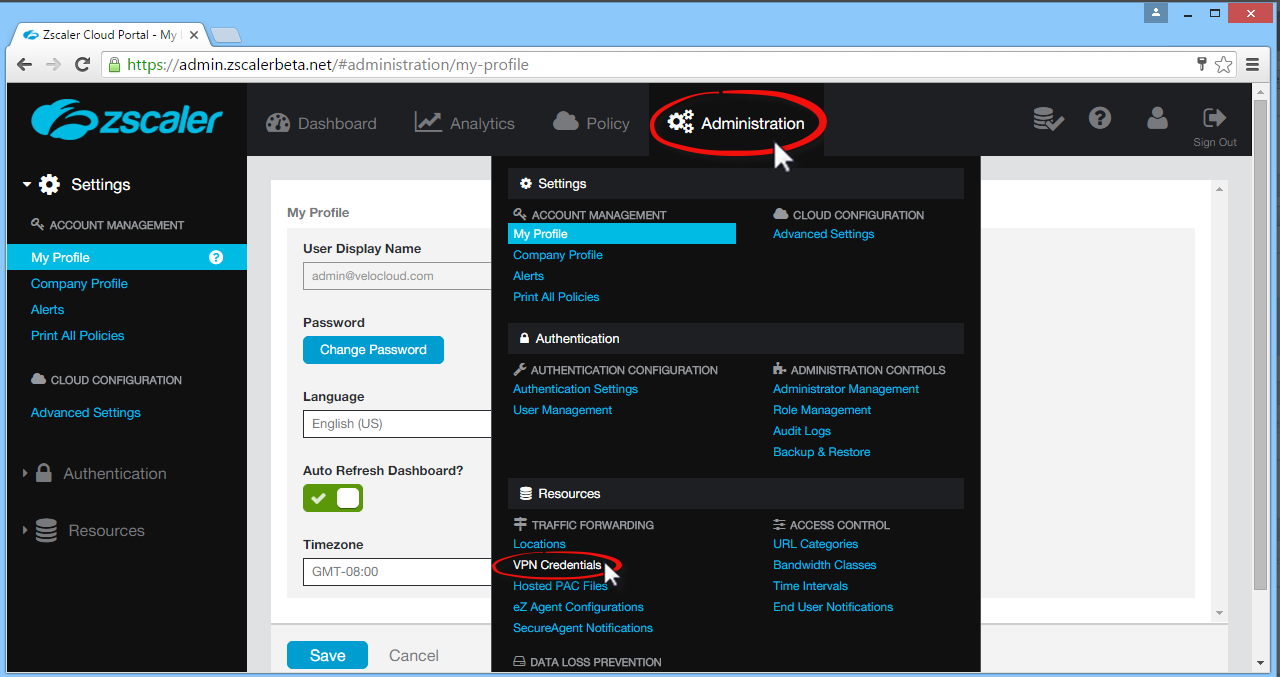
- Klikněte na možnost Přidat přihlašovací údaje VPN (Add VPN Credentials) v levém horním rohu.

- V dialogovém okně Přidat přihlašovací údaje VPN (Add VPN Credentials):
- Jako typ autentizace zvolte FQDN.
- Zadejte ID uživatele a předsdílený klíč (PSK). Tyto informace jste získali z dialogového okna Cíl jiný než SD-WAN v nástroji SD-WAN Orchestrator.
- Pokud je to nutné, zadejte libovolné komentáře v části Komentáře (Comments).
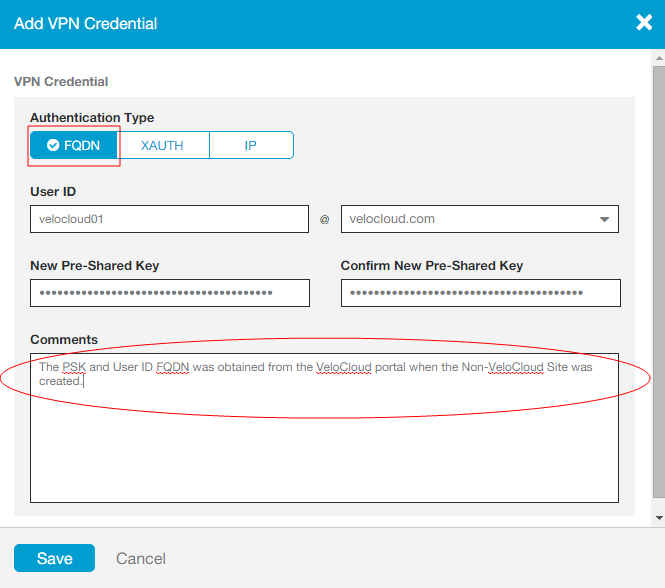
- Klikněte na tlačítko Uložit (Save).
- Přiřazení umístění:
- V horní části obrazovky Zscaler najeďte ukazatelem myši na možnost Administrace (Administration), aby se zobrazila rozevírací nabídka.
- V nabídce Zdroje (Resources) klikněte na možnost Umístění (Locations).
- Klikněte na možnost Přidat umístění (Add Location) v levém horním rohu.
- V dialogovém okně Přidat umístění (Add Location) (viz obrázek níže):
- Vyplňte textová pole v oblasti Umístění (Location) (jméno, země, stát/oblast, časové pásmo).
- Z rozevírací nabídky Veřejné IP adresy (Public IP Addresses) zvolte možnost Žádné (None).
- V rozevírací nabídce Přihlašovací údaje VPN (VPN Credentials) vyberte přihlašovací údaje, které jste právě vytvořili. (Viz obrázek níže.)
- Klikněte na tlačítko Hotovo (Done).
- Klikněte na tlačítko Uložit (Save).
